Программы для удаления: ТОП 3 лучшие
- Система
- Просмотров: 4675
В этой статье мы рассмотрим программы для удаления Аваста, которые полностью очистят все данные, оставленные от данной утилиты на жестком диске. Рассмотренные инструменты позволят максимально безболезненно деинсталлировать антивирус с вашего компьютера.
- Подготовка
- Avast Clear
- CCleaner
- Wise Program Uninstaller
Подготовка
Как и в случае удаления Касперского, чтобы деинсталлировать Аваст, необходимо для начала подготовиться к процессу. Антивирус оснащен встроенной самозащитой, которая по умолчанию активирована. Для его удаления, вам нужно его отключить. Для этого сделайте следующее:
- В трее нажмите на значок антивируса левой кнопкой мыши, чтобы запустить его.
- Найдите значок в виде шестеренки, который обозначает настройки приложения.

- В открывшемся окне перейдите в раздел «Устранение неисправностей».
- Найдите пункт «Включить модуль самозащиты» и уберите галочку.
После деактивации самозащиты Avast оповестит о том, что компьютер под угрозой. Но на это не следует обращать внимание, иначе от антивируса избавиться не получится.
Специальные программы для удаления Avast позволяют удалить антивирус так, что от него не остается никаких файлов и папок. Существует их несколько. Чтобы определить, какая утилита вам подойдет, необходимо ознакомиться с каждой из них и узнать обо всех особенностях.
Avast Clear
Разработчики антивируса создали специальную утилиту для деинсталляции. Скачать данную. программу для удаления Аваст можно на официальном сайте, ссылка на который доступна выше.
Но перед тем, как загрузить утилиту, нужно создать специальную для этого папку на рабочем столе. Можно назвать ее «Uninstaller». При скачивании укажите путь в эту папку, а затем проверьте, там ли она находится. Это важно, поскольку иначе после удаления антивирусной программы все данные, находящиеся в папке с деинсталлятором, также удалятся.
Это важно, поскольку иначе после удаления антивирусной программы все данные, находящиеся в папке с деинсталлятором, также удалятся.
Алгоритм действий:
1. Запустите деинсталлятор. Программа самостоятельно определит расположение файла.
2. Нажмите на кнопку «Удалить».
3. По окончанию удаления, утилита оповестит вас об успешном завершении процедуры. Вам потребуется перезагрузить компьютер, чтобы очистить все остаточные файлы.
CCleaner
CCleaner – программа-чистильщик, которая удаляет ненужные файлы и чистит реестр системы, освобождая место на жестком диске и оперативную память. Также этот инструмент способен полностью удалить Avast с компьютера. Утилита очищает жесткий диск от системных файлов, оставшихся не только от антивирусных программ, но и любого другого софта. Чтобы избавиться от Аваста посредством CCleaner, сделайте следующее:
Шаг 1. Запустите утилиту, в открывшемся окне перейдите в раздел «Сервис».
Шаг 2. Откроется список всех установленных приложений. Найдите в перечне нужную программу, выберите ее левой кнопкой мыши, а затем нажмите на кнопку «Деинсталлировать».
Откроется список всех установленных приложений. Найдите в перечне нужную программу, выберите ее левой кнопкой мыши, а затем нажмите на кнопку «Деинсталлировать».
Шаг 3. В открывшемся окне выберите пункт «Удалить», далее перейдите в раздел «Реестр», чтобы произвести очистку системы в автоматическом режиме. Для этого нажмите на кнопку «Поиск проблем» после чего осуществится поиск неисправностей. После завершения процедуры выберите кнопку «Исправить».
Wise Program Uninstaller
Бесплатная программа для удаления Аваст, которая является мощным инструментом, способным справится с удалением любого софта. Она очищает все системные папки, не оставляя следов от удаляемого приложения.
Скачать утилиту возможно на официальном сайте разработчика. После установки и запуска, по умолчанию выставляется английский язык интерфейса. Но программа мультиязычная, поэтому для того, чтобы русифицировать ее нужно нажать на кнопку «Меню», находящая в верхнем правом углу окна.
Для полного удаления антивируса запустите деинсталлятор. В открывшемся окне вы сможете узнать о количестве установленных приложений, а также о занимаемом с ними более подробно. В списке найдите Аваст, можно сделать это через встроенный поиск, который расположен на верхней панели в правом углу. Затем следуйте следующей инструкции:
Шаг 1. Кликните на необходимую утилиту левой кнопкой мыши, после чего в поле появятся три кнопки. Следует использовать функцию «Удалить», которая позволяет безопасно деинсталлировать софт. Кнопка «Умное удаление» понадобится в том случае, если первый вариант не сработал.
Шаг 2
Шаг 3. Wise Program Uninstaller начнет сканирование системы на наличие остаточных файлов, ключей реестра и папок.
Шаг 4.
 После поиска связанных с антивирусом файлов откроется окно с их списком и расположением. Отметьте их галочкой и нажмите на кнопку «Удалить».
После поиска связанных с антивирусом файлов откроется окно с их списком и расположением. Отметьте их галочкой и нажмите на кнопку «Удалить».После чего данное приложение сообщит об успешном завершении процедуры. Обратите внимание, что утилита не создает контрольной точки для восстановления системы. Чтобы избежать возникновения проблем при удалении, заранее задайте точку восстановления вручную.
PS: Напишите пожалуйста в комментариях о деинсталляторах, которыми пользуетесь Вы. Если материал для вас оказался интересным или полезным, поделись им в социальных сетях. Это очень поддержит наш проект. Заранее большое спасибо!
Как удалить Avast в Windows 10
Приобретенный Avast Antivirus Хорошая репутация одного из лучших бесплатных антивирусных приложений, доступных в настоящее время. Хотя ведутся споры о том, нужно ли вам антивирусное приложение для Windows 10, благодаря защите, встроенной в Windows Security, миллионы пользователей Windows продолжают полагаться на Avast для защиты от Вирусы и вредоносное ПО и другие угрозы.
К сожалению, в настоящее время существуют серьезные проблемы с конфиденциальностью продуктов Avast, поскольку компания продает личные данные бесплатным пользователям Avast, чтобы помочь финансировать продукт. Если вы хотите узнать, как удалить Avast в Windows 10 и изменить конфиденциальность во время этого процесса, вот что вам нужно сделать.
Безопасно ли использовать Avast Antivirus?
Прежде чем спешить с удалением Avast, вам может быть интересно, если продукты (и приложения Avast) Антивирус Другие, принадлежащие Avast (например, AVG), безопасны в использовании.
Хотя Avast предположил, что прекратит продажу пользовательских данных в рамках своей схемы сбора Jumpshot, факты очевидны. Компания продавала данные пользователей, собранные с помощью Avast Antivirus, и продавала их корпоративным клиентам. Если это проблема для вас, пора рассмотреть альтернативы.
Делает ли это Avast небезопасным? Не обязательно, но это, конечно, сомнительная деловая практика.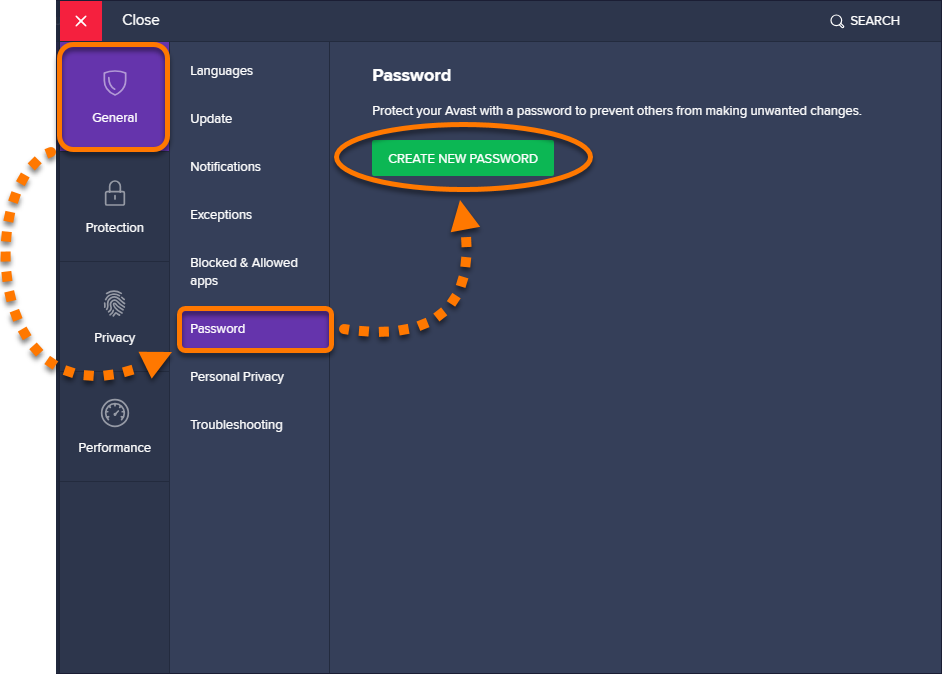 Продукты Avast хорошо защищают ваш ПК с Windows от вирусов и других угроз, утверждает независимый поиск , но прошлые практики сбора данных показывают, что это не лучший вариант, если вы заботитесь о своих личных данных.
Продукты Avast хорошо защищают ваш ПК с Windows от вирусов и других угроз, утверждает независимый поиск , но прошлые практики сбора данных показывают, что это не лучший вариант, если вы заботитесь о своих личных данных.
Avast не совсем ясно дал понять, что вы собираетесь делать дальше, хотя вы можете проверить Политика конфиденциальности текущую версию Avast самостоятельно. Если вы хотите сохранить свои личные данные в безопасности, вам лучше удалить Avast и поискать защиту в другом месте.
Как удалить Avast с помощью настроек Windows
Для большинства пользователей самый простой способ узнать, как удалить Avast, — это использовать меню настроек Windows и удалить его, как любое другое приложение. Этот метод должен работать для большинства пользователей. Хотя, если вы изо всех сил пытаетесь удалить Avast полностью, вам может потребоваться пропустить этот раздел и использовать один из альтернативных методов ниже.
Для этого щелкните правой кнопкой мыши меню «Пуск» Windows и выберите Настройки из меню параметров.
В окне настроек Windows нажмите Приложения -> Приложения и функции. Будет отображен список установленных приложений. Вы можете использовать панель поиска или прокрутить вручную, а затем выбрать Enter. Avast Antivirus.
Выбрав запись, нажмите Удалить -> Удалить Чтобы начать удаление Avast.
Это запустит Avast Uninstall Tool. Нажмите «удалитьЧтобы начать удаление приложения.
В качестве функции безопасности Avast попросит вас подтвердить, что вы хотите отключить антивирусную защиту, и начать удаление. Нажмите на نعم Для подтверждения.
Avast Uninstall Tool начнет удаление всех файлов Avast с вашего компьютера. Когда вы закончите, вам нужно будет перезагрузить компьютер. Нажмите на Перезагрузите компьютер Сделать это сейчас или Перезагрузить позже Чтобы вручную перезагрузить компьютер.
После перезапуска ваш антивирус вернется в Windows Security. Если вы установите другое антивирусное приложение, оно возьмет на себя защиту.
Если вы установите другое антивирусное приложение, оно возьмет на себя защиту.
Как удалить Avast с помощью Avast Uninstall Utility
Avast Uninstall Tool должен удалить большую часть, если не все, файлы Avast с вашего компьютера. Однако не исключено, что некоторые файлы и записи реестра могут остаться. Если вы не можете удалить их полностью, вам потребуется вместо этого использовать Avast Uninstall Utility.
Этот инструмент безопасно удалит все файлы Avast с вашего компьютера, если стандартный метод с использованием настроек Windows не сработал.
Вам нужно будет скачать утилиту Утилита удаления Avast Начать. Это отдельная часть приложения, поэтому после загрузки дважды щелкните файл, чтобы запустить его.
Утилита удаления Avast просканирует ваш компьютер на предмет текущих установок Avast. У Avast спросят, хотите ли вы запустить инструмент в Безопасный режим , что является рекомендуемым вариантом. Для перезапуска в безопасном режиме нажмите кнопку. نعم. Если вы нажмете на لا Вам придется самостоятельно перезагрузить компьютер в безопасном режиме, а затем снова запустить Avast Uninstall Utility.
Если вы нажмете на لا Вам придется самостоятельно перезагрузить компьютер в безопасном режиме, а затем снова запустить Avast Uninstall Utility.
Чтобы подтвердить перезагрузку, коснитесь نعم снова.
Windows автоматически перезагрузится в безопасном режиме. После завершения процесса перезагрузки программа удаления Avast запустится автоматически. Убедитесь, что в окне Avast Uninstall Utility выбраны правильные места установки и продукты, а затем нажмите удалить чтобы начать удаление.
Если ваше антивирусное приложение все еще работает в безопасном режиме, Avast Uninstall Utility предупредит вас о попытке его удаления. Разрешите, нажав نعم в окне предупреждения.
Утилита удаления Avast начнет удаление Avast на этом этапе, что может занять некоторое время. После завершения процесса вам нужно будет перезагрузить компьютер, нажав Перезагрузите компьютер Для завершения удалите все файлы. В противном случае нажмите Перезагружать новее перезапустить вручную.
В противном случае нажмите Перезагружать новее перезапустить вручную.
Используйте сторонние инструменты для удаления приложений, чтобы удалить Avast
Несмотря на то, что у Avast есть проблемы с конфиденциальностью, это по-прежнему крупная компания на рынке безопасности ПК, поскольку ее продукты регулярно тестируются сторонними исследователями.
Это означает, что вы можете чувствовать себя в безопасности, зная, что даже если вы не можете удалить Avast с помощью настроек Windows, вы можете использовать Avast Uninstall Utility для его удаления. Если это не сработает (или вы не доверяете Avast на данный момент), есть Сторонние альтернативы Вы можете попробовать это вместо этого.
Например, вы можете удалить приложения Windows с помощью таких инструментов, как Revo Uninstaller, который найдет и очистит файлы Avast с вашего компьютера. Пока есть платный вариант, он должен быть Revo Uninstaller Free Возможность поиска и удаления всех файлов и записей Avast с вашего компьютера.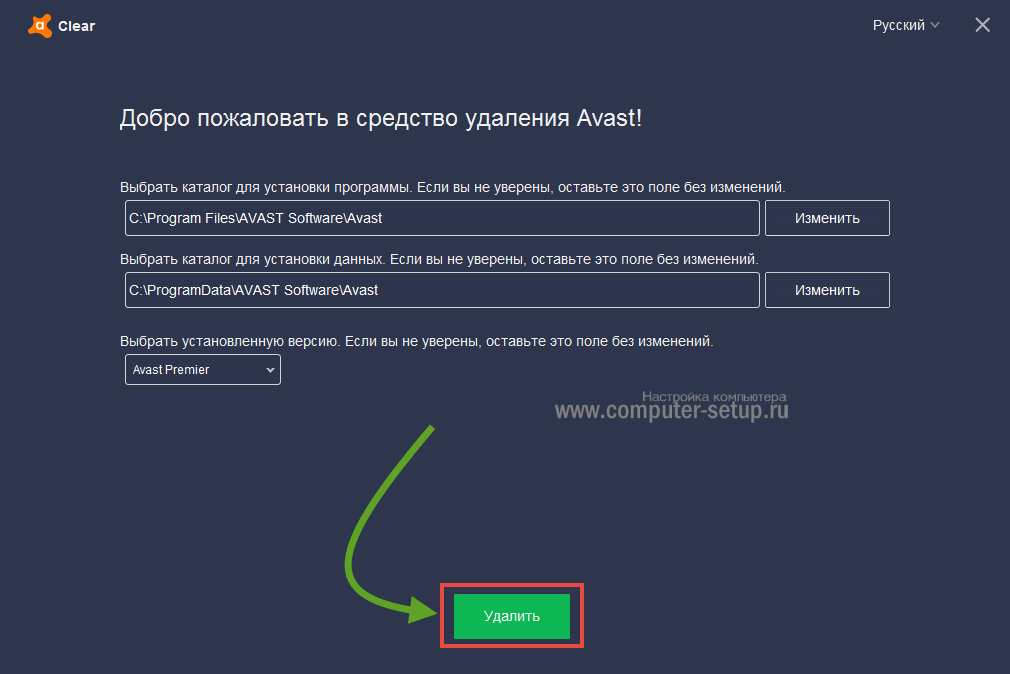
Если у вас установлен Revo Uninstaller Free, вы можете удалить приложение Avast, выполнив поиск записи в главном окне Revo после того, как приложение завершит поиск на вашем ПК. Чтобы удалить его, нажмите Enter. Avast , затем нажмите кнопку. удалить.
Для подтверждения нажмитеПродолжитьчтобы начать удаление.
Это запустит деинсталлятор Avast. Нажмите на удалить в этом окне, чтобы начать удаление. После завершения работы инструмента удаления Avast Revo снова проверит наличие оставшихся файлов и записей реестра, которые не были удалены. Для этого нажмите кнопку Scan в главном окне Revo, чтобы начать сканирование.
Revo сначала определит, оставил ли инструмент удаления какие-либо записи в Реестр Windows. Выберите его и нажмите удалять чтобы удалить записи, затем нажмите следующий.
После этого появится список оставшихся файлов.
После завершения этого процесса перезагрузите компьютер, чтобы убедиться, что Avast полностью удален.
Альтернативы Avast Antivirus
Если вы удалили Avast из своей системы, вам нужно будет собрать быструю замену, чтобы вы могли быстро защитить свой компьютер и удалить вредоносное ПО. Вместо бесплатного антивирусного приложения вы можете попробовать использовать Windows Security (бывший Защитник Windows) для защиты вашего компьютера от распространенных угроз.
Определенно есть варианты антивируса получше, особенно если вы готовы платить. Вы можете проверить Независимые отчеты исследователей безопасности Чтобы узнать, насколько хорошо популярные антивирусные приложения (включая Avast) справляются с реальными угрозами и стоит ли платить за дополнительную защиту.
Источник
Инструмент для удаления Avast | Загрузите Avast Clear
Устранение неполадок продуктов Avast Antivirus
Если функции или компоненты вашего приложения Avast Antivirus не работают должным образом или ваше приложение не обновляется должным образом, вы можете восстановить установку Avast или посетить наш сайт поддержки Avast. общие советы по устранению неполадок.
общие советы по устранению неполадок.
В некоторых случаях может потребоваться полностью удалить и переустановить продукт Avast Antivirus. Вы можете удалить Avast через настройки «Приложения и функции» в Windows 10, с помощью специальной утилиты удаления Avast — Avast Clear — или через командную строку.
В этой статье содержатся инструкции о том, как удалить Avast Antivirus с помощью Avast Clear, а также как удалить Avast Antivirus с помощью командной строки, если Avast Clear не удается.
Avast Clear может удалить следующие текущие программы Avast Antivirus с вашего ПК с Windows:
- Avast One
- Avast One Essential
- Avast Премиум Безопасность
- Бесплатный антивирус Avast
Удалите Avast Antivirus с помощью нашего инструмента для удаления Avast: Avast Clear
Avast Clear использует отдельное окно для обхода обычной установки программы удаления Avast. Это гарантирует удаление Avast, даже если вы получите сообщение о том, что «установка уже запущена». Если вы не можете удалить стандартный метод, использование этого специального инструмента для удаления Avast гарантирует, что Avast все еще можно удалить.
Если вы не можете удалить стандартный метод, использование этого специального инструмента для удаления Avast гарантирует, что Avast все еще можно удалить.
Вот как удалить Avast в Windows 10 с помощью Avast Clear:
- Загрузите утилиту удаления avastclear.exe и сохраните ее в знакомой папке на вашем ПК (сохраните в Загружает папку по умолчанию).
- Щелкните файл правой кнопкой мыши и выберите Запуск от имени администратора
- Нажмите Да в диалоговом окне Avast Clear, чтобы запустить компьютер в безопасном режиме.
- Выберите папку , содержащую файлы программы Avast, и выберите продукт Avast Antivirus , который вы хотите удалить (расположение и продукт обычно определяются автоматически). Нажмите Удалить .
- Перезагрузите компьютер.
Инструкции по удалению Avast с помощью Avast Clear в Windows 7 и Windows 8 см.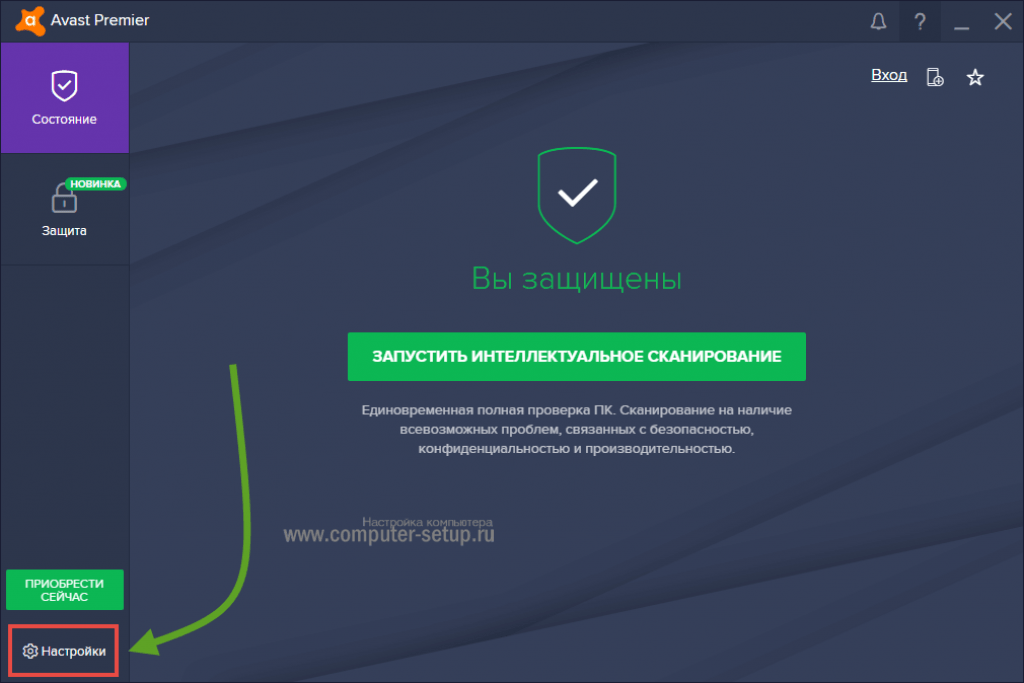 в нашем руководстве службы поддержки Avast.
в нашем руководстве службы поддержки Avast.
Как удалить Avast, когда «установка уже запущена»
Нельзя удалить Avast стандартным способом, пока установка уже запущена — нужно сначала остановить установку, а затем удалить через Avast Clear. Диалоговое окно «Установка уже запущена» появляется, если вы пытаетесь удалить Avast во время обновления определений вирусов в фоновом режиме или если вы уже начали процесс удаления.
Вот как остановить установку Avast и принудительно удалить Avast:
- Откройте Avast Antivirus и выберите Меню > Настройки > Устранение неполадок . Снимите флажок Включить самозащиту .
- Нажмите Ctrl + Shift + Esc на клавиатуре, чтобы открыть диспетчер задач.
- Выберите Avast Antivirus и нажмите Завершить задачу .
- Теперь вы можете удалить Avast Antivirus с помощью Avast Clear.
Удаление Avast с помощью командной строки
Вы можете удалить Avast с помощью командной строки, если программа удаления Avast Clear не работает. Мы рекомендуем использовать этот метод только в том случае, если удаление Avast с помощью Avast Clear не увенчалось успехом.
Мы рекомендуем использовать этот метод только в том случае, если удаление Avast с помощью Avast Clear не увенчалось успехом.
Вот как удалить Avast Antivirus с помощью командной строки в Windows 10:
- Откройте проводник и перейдите к c:\Program Files\Avast Software\Avast\setup\ , затем откройте файл Stats.ini .
- Прокрутите до Common и введите SilentUninstallEnabled=1 . Сохраните изменения.
- Введите cmd (Командная строка) в строке поиска меню Пуск , затем нажмите Запуск от имени администратора .
- Введите cd c:\Program Files\Avast Software\Avast\setup\ и нажмите Введите .
- Введите instup.exe /instop:uninstall /silent и нажмите Введите .
Совет . Если удаление с помощью командной строки не работает, отключите параметры самозащиты в Avast Antivirus через «Настройки» > «Основные» > «Устранение неполадок» и снимите флажок «Включить самозащиту». Затем попробуйте снова удалить через командную строку.
Затем попробуйте снова удалить через командную строку.
Как удалить Avast Antivirus
В Windows 10 и 11 антивирусное программное обеспечение можно удалить так же, как и любую другую программу, но есть несколько дополнительных шагов и мер предосторожности, которые помогут защитить ваш компьютер.
В современную эпоху Windows специализированные инструменты удаления в основном ушли в прошлое. Таким образом, чтобы удалить Avast Free Antivirus или Avast Premium Security в Windows 10 или Windows 11, вам обычно нужно просто использовать интерфейс «Установка и удаление программ».
Повысьте свою кибербезопасность с помощью NordVPN. Теперь скидка 62% плюс случайный подарок в виде дополнительной подписки на 3 месяца или 1 год при каждой покупке.
Однако, как и большинство антивирусных программ, работающих в режиме реального времени, Avast, как и Windows, дважды проверит, чтобы убедиться, что именно вы ввели команду удаления. Это связано с тем, что некоторые вредоносные программы пытались отключить или удалить любое обнаруженное антивирусное программное обеспечение, чтобы лучше закрепиться в вашей системе.
Если вы переходите на другой антивирусный пакет, Avast также предлагает пассивный режим, который также можно включить в настройках. Это возвращает общесистемную защиту от вредоносных программ в режиме реального времени Microsoft Defender (или стороннему пакету, если вы его устанавливаете), но сохраняет Avast в качестве эксклюзивного сканера вредоносных программ по запросу, поэтому у вас есть дополнительный механизм обнаружения для проверки подозрительных файлы с.
На случай, если что-то пойдет не так, Avast предоставляет avastclear, аварийный инструмент, который может полностью удалить остатки неудачных или не отвечающих на запросы удалений Avast.
NordVPN Скидка 62% + Бесплатный подарок
В честь дня рождения NordVPN предлагает скидку 62% на на 2 года вместе со случайным подарком в виде 3 месяцев или 1 года дополнительной подписки при каждой покупке!
Самое лучшее время, чтобы поднять вашу кибербезопасность на новый уровень с помощью нашего лучшего рекомендуемого VPN-сервиса
- НордВПН
- Скидка 62% + 3 месяца или 1 год дополнительно
- 5,21 фунтов стерлингов в месяц
Купить сейчас
Что мы использовали- Любой компьютер Windows 10 или 11 с установленным Avast
- Открыть настройки Windows Menu
- Go To To To To To To To Apps & Offices
- .
 Avast
Avast - Щелкните Удалить
- Подтвердить удаление
- Confirm with User Account Control
- Uninstall (or enable passive mode)
- Confirm with Avast
- Skip (or fill) the survey
- Reboot
- Make sure Microsoft Defender has taken over
Step
1Откройте меню «Пуск» и нажмите «Настройки».
Шаг
2Перейдите в Приложения и функции
Прокрутите вниз и выберите Приложения.
Шаг
3Поиск Avast
В строке поиска приложений и функций введите Avast. Если у вас установлено несколько продуктов Avast, может появиться несколько.
Шаг
4Нажмите «Удалить»
Найдите продукт, который вы хотите удалить — в моем примере Avast Free Antivirus, и нажмите кнопку «Удалить» под ним.
Шаг
5Подтверждение удаления
Небольшое всплывающее окно сообщит вам, что «Это приложение и связанная с ним информация будут удалены».
 Нажмите «Удалить» во всплывающем окне. попросить вас подтвердить, что вы хотите разрешить программе удаления антивируса Avast внести изменения в ваш совет. Нажмите Да.
Нажмите «Удалить» во всплывающем окне. попросить вас подтвердить, что вы хотите разрешить программе удаления антивируса Avast внести изменения в ваш совет. Нажмите Да.Шаг
7Удаление (или включение пассивного режима)
Откроется программа удаления Avast. Нажмите кнопку «Удалить», чтобы удалить Avast. Варианты восстановления сломанных установок также можно найти здесь.
Шаг
8Подтвердить с помощью Avast
Защита от вредоносных программ Avast чувствительна к попыткам удаления, поскольку некоторые вирусы пытаются удалить любое установленное вами антивирусное программное обеспечение. Однако мы делаем это по-настоящему, поэтому нажмите «Да» здесь. Если вы не сделаете этого в течение 60 секунд, вы вернетесь к программе удаления Avast.
Шаг
9Пропустить (или заполнить) опрос
Теперь Avast удалит себя и предложит вам заполнить опрос об удалении или согласиться на интервью после удаления.
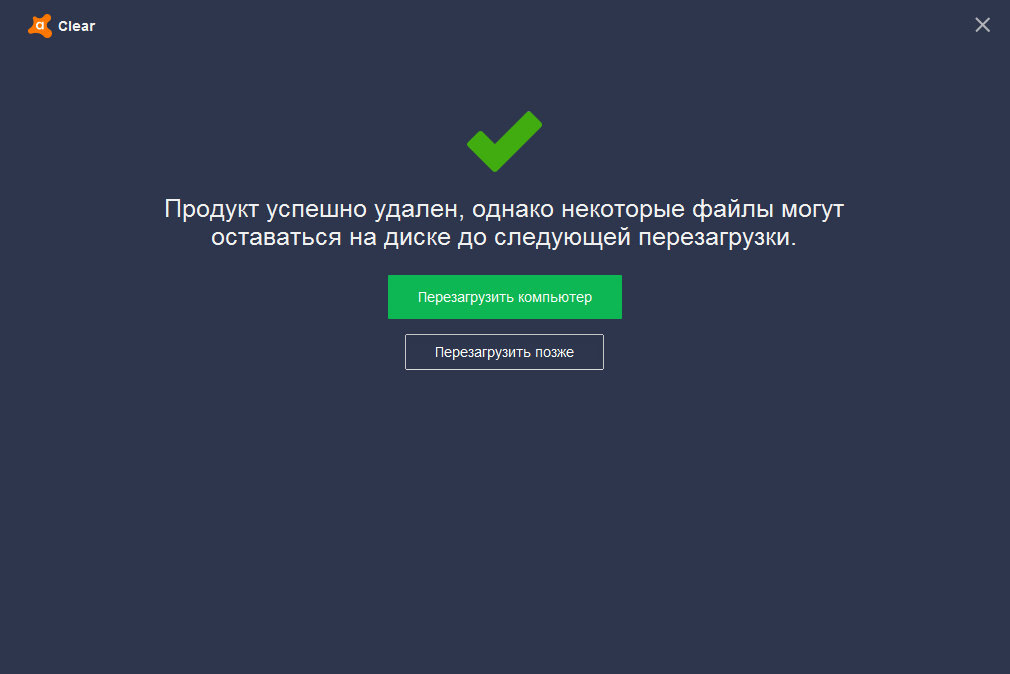 Вы не можете пропустить этот шаг или отменить удаление на этом этапе. Выберите опрос и нажмите «Далее», чтобы пройти без взаимодействия.
Вы не можете пропустить этот шаг или отменить удаление на этом этапе. Выберите опрос и нажмите «Далее», чтобы пройти без взаимодействия.Шаг
10Перезагрузка
Программа удаления уведомит вас о завершении. Нажмите «Перезагрузить компьютер», чтобы перезагрузить компьютер и завершить удаление файла.
Шаг
11Убедитесь, что Защитник Microsoft захватил
Последний шаг в установке антивируса в Windows — убедиться, что теперь вы защищены встроенными средствами защиты ОС. Введите «Безопасность Windows» в поле поиска на панели задач, щелкните приложение «Безопасность Windows», затем вкладку «Защита от вирусов и угроз». В настройках защиты от вирусов и угроз должно быть указано «Действий не требуется».
Если Microsoft Defender не активировался при перезагрузке или если части Avast, которые не являются автономными инструментами, такими как Avast SecureLine VPN, все еще присутствуют, вам может потребоваться обратиться к аварийному удалению Avast -up и следуйте нашему руководству по восстановлению сломанной деинсталляции Avast.
Kaspersky Home Security
Обеспечьте безопасность и конфиденциальность своей онлайн-активности на нескольких устройствах без ущерба для скорости.
Ознакомьтесь с новыми планами безопасности «Лаборатории Касперского» всего за 10,99 фунтов стерлингов в год
- Kaspersky
- Гарантия возврата денег
- от 10,99 фунтов стерлингов
Купить
Устранение неполадок
Что такое пассивный режим Avast?
Это вернет Microsoft Defender ответственность за защиту от вредоносных программ в режиме реального времени, но Avast останется установленным для сканирования по требованию.
Нужно ли мне немедленно заменить Avast?
Нет, Microsoft Defender обеспечивает полную адекватную защиту от вредоносных программ.
Некоторые программы Avast все еще установлены
Avast имеет широкий спектр программного обеспечения для обеспечения безопасности, большая часть которого существует независимо от основного антивирусного пакета. Если вы хотите удалить Avast Secure Browser или SecureLine VPN, просто найдите их в настройках приложений Windows и нажмите «Удалить».
Если вы хотите удалить Avast Secure Browser или SecureLine VPN, просто найдите их в настройках приложений Windows и нажмите «Удалить».
Каталог Avast все еще там!
Перезагрузите компьютер, и это должно быть удалено. Если после этого останется пустая директория, ее можно смело удалять. Если другие следы программного обеспечения остались, следуйте моему руководству по запуску avastclear.
Вам может понравиться…
К.Г. Орфанидес — писатель и разработчик, чьи области знаний включают интернет-безопасность, виртуальные частные сети, Linux для настольных компьютеров, разработку небольших игр, сохранение программного обеспечения и технологии компьютерного звука…
Почему стоит доверять нашей журналистике?
Основанная в 2004 году, Trusted Reviews существует для того, чтобы давать нашим читателям подробные, непредвзятые и независимые советы о том, что покупать.

